Configurando o módulo Pagar.me na Xtech
Agora que você já instalou o módulo do Pagar.me no seu painel da Xtech, é preciso ativá-lo e configurá-lo. Vamos lá!
Configurações gerais
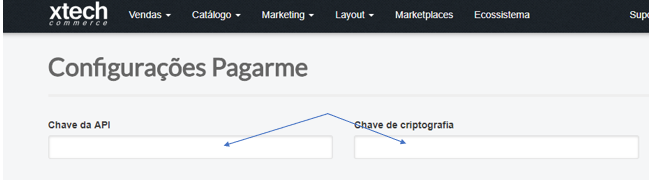
Ao abrir o módulo, a primeira configuração necessária é colocar as chaves de API e criptografia. Veja a seguir um pouco mais sobre cada chave:
Chave de API
Neste campo você precisa colocar a sua api_key, de acordo com o ambiente que você deseja usar, teste ou produção. Veja mais sobre essa chave em: Chaves de acesso
Isto é, se você quer usar o ambiente test, use a sua chave de teste para simular pagamentos na sua Dashboard. Já para o ambiente live, é necessário usar a chave de produção, que torna possível aceitar pagamentos reais no seu site.
Exemplo de API Key para produção: ak_live_qlSlEXJgsqaCjKohh5AZfnqv7OLP5Q
Exemplo de API Key para teste: ak_test_grXijQ4GicOa2BLGZrDRTR5qNQxJW0
Chaves de teste
Operações feitas usando uma
api_keyou umaencryption_keyde teste não geram pagamentos reais para a sua company.
Chave de Criptografia
Neste campo você precisa colocar a sua encryption_key, de acordo com o ambiente que você deseja usar, teste ou produção. Veja mais sobre essa chave em: Chaves de acesso
Esta chave é usada para conseguir algumas informações junto à API Pagar.me e é essencial para transações por Cartão de crédito.
Exemplo de encryption key para produção: ek_live_Wa8CDUuLlFvSQzjxf4YFZIBQvb2l1p
Exemplo de encryption key para teste: ek_test_aHGru3d5a7qweiftqXg1bQvbN1c7K0
Não mostre as suas chaves de API e Criptografia para terceiros
Pense que as suas chaves de API e de criptografia são como as chaves de sua casa. Você compartilharia a chave de sua casa com qualquer um?
Mantenha suas chaves em sigilo e não compartilhe com ninguém: são dados sensíveis aos quais apenas você deve ter acesso.
Boleto bancário e Cartão de crédito
Na mesma tela você configura as opções de Boleto bancário e Cartão de crédito:
Dias para vencimento
Neste campo você pode definir a quantidade de dias até que um boleto gerado vença.

Desconto no boleto (%)
Se você quiser fornecer desconto para os clientes que escolherem essa modalidade de pagamento, indique o valor (em porcentagem) neste campo:
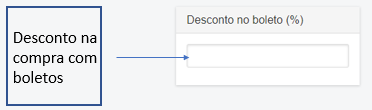
Máximo de parcelas
Escolha em até quantas vezes os seus clientes podem parcelar uma compra na sua loja, entre 1 e 12.
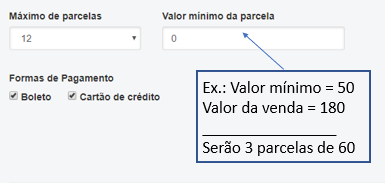
Valor mínimo da parcela
Caso queira, você pode definir qual é o valor mínimo permitido para as parcelas de qualquer pedido na sua loja. Quando isso é configurado, o módulo mostra sempre o maior número até que o valor seja atingido.
Por exemplo: o produto A custa R$100,00, mas o seu módulo está configurado com a parcela mínima de R$70,00. Neste caso, a única opção disponível será o pagamento à vista. Se o produto B tem o valor de R$150,00, com a mesma parcela mínima de R$70,00, neste caso então existe a opção de uma ou duas parcelas.
Formas de Pagamento
Caso queira, você pode desabilitar uma dessas formas de pagamento do seu site, basta desmarcar a caixinha correspondente neste campo, conforme mostra a imagem acima.
Finalizando a configuração
Para finalizar, é preciso habilitar o Pagar.me na página de checkout da sua loja. Para isso, selecione a opção "Ativado" no campo "Status", conforme mostra a imagem abaixo:
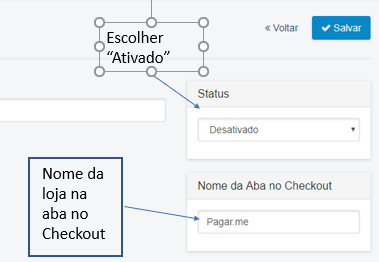
Você pode também escolher o nome desse campo na página do seu site. Por exemplo, escolha "Finalizar compra" para que os seus clientes saibam onde clicar para realizar o pagamento.
Pronto! Para que essas configurações sejam aplicadas ao checkout do seu site, clique em "Salvar":

Updated less than a minute ago
